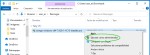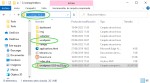Muchos tendréis el problema de obtener continuos mensajes de errores sobre la de falta de privilegios en ciertos ficheros, programas, etc… en cualquiera de las versiones de Windows 7.
En este artículo tutorial voy a enseñaros como podéis deshabilitar el control de cuentas de usuario y en concreto vamos a trabajar con la directiva ‘Control de cuentas de usuario: ejecutar todos los administradores en Modo de aprobación de administrador’ en Windows 7, está directiva local de seguridad es la encargada de que aunque nuestro usuario pertenezca al grupo local de administradores tengamos que siempre aprobar cualquier modificación ficheros o ejecución de aplicaciones que no pertenezcan a nuestro usuario.
Nos situamos en el 'Panel de control' y hacemos clic sobre el icono ‘Herramientas Administrativas’, ver imagen 1.
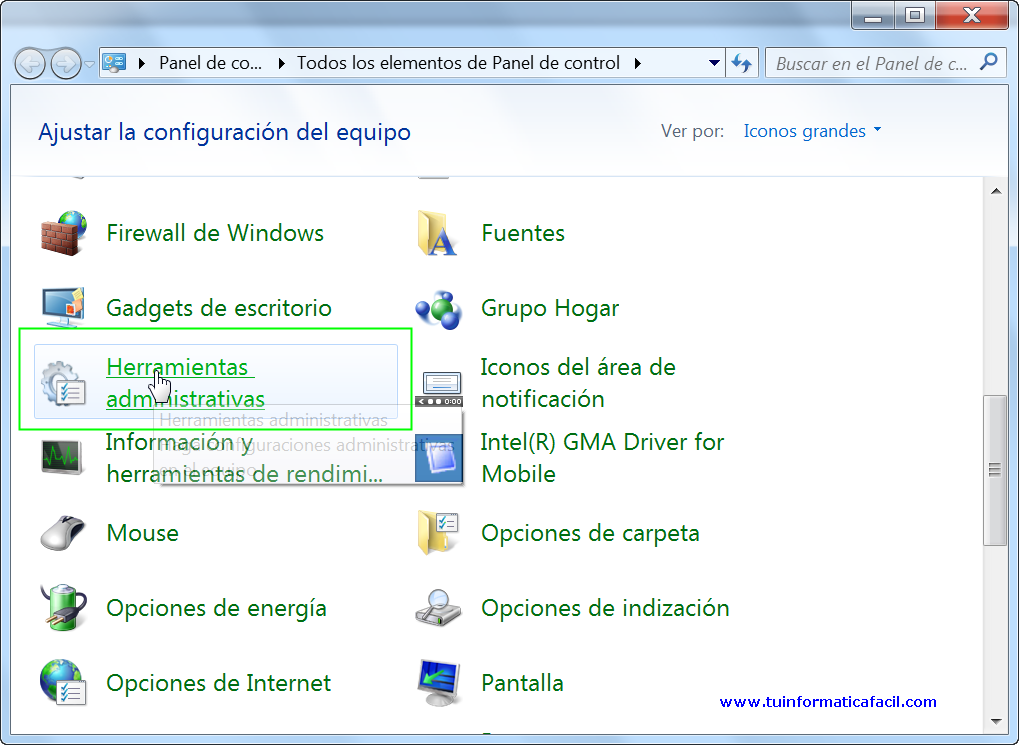 Imagen 1
Imagen 1
En la siguiente ventana que os aparece hacer doble clic sobre ‘Directiva de seguridad local’, ver imagen 2.
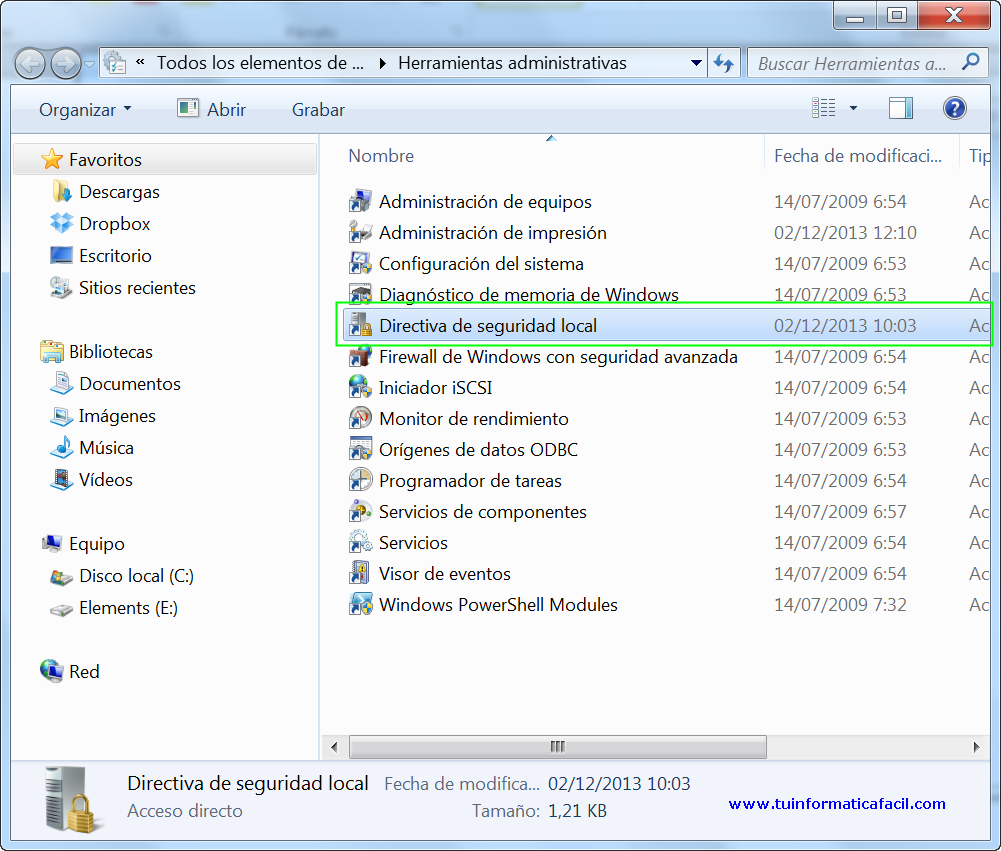
Imagen 2
Desplegáis ‘Directivas Locales’ y seleccionáis ‘Opciones de Seguridad’, en lista que os aparece buscar la directiva ‘Control de cuentas de usuario: ejecutar todos los administradores en Modo de aprobación de administrador’, ver imagen 3, hacer doble clic sobre ella y os aparecerá una nueva ventana con el contenido de la directiva.
 Imagen 3
Imagen 3
Como podéis ver hay dos opciones, Habilitada y Deshabilitada, ver imagen 4, seleccionar ‘Deshabilitada’ y hacer clic sobre el botón ‘Aplicar’ y a continuación el botón ‘Aceptar’.
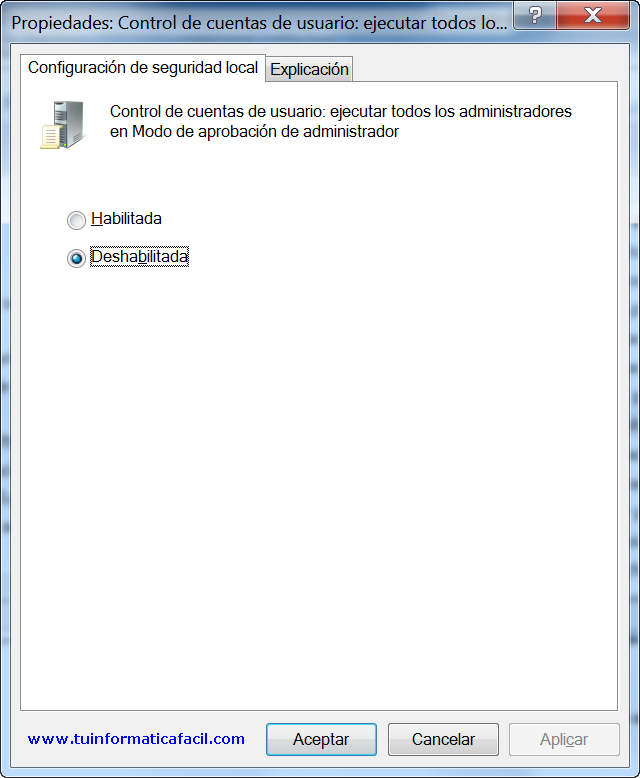
Imagen 4
Dependiendo como tengáis configurado el ‘Centro de Actividades’ os podrá aparecer un mensaje emergente indicando que para el cambio tome efecto tenéis que reiniciar el Windows 7, imagen 5.
 Imagen 5
Imagen 5
Importante, hasta que no reiniciéis vuestro Windows 7 el cambio realizado no tomará efecto. Una vez hayáis reiniciado el Windows 7 ya no tendréis las limitaciones y mensajes sobre ficheros, programas, etc. que os hacian sufrir.